
系统优化 占存:9.31MB 时间:2022-08-10
软件介绍: Win11升级助手官方版是一款专为Windows11打造的系统升级工具。Win11升级助手最新版可以帮助用户...
很多人不知道Win11如何创建本地账户?今日为你们带来的文章是关于Win11如何创建本地账户的相关内容,还有不清楚小伙伴和小编一起去学习一下吧。
本地账户创建方法一:
打开 Windows 设置 并单击“ 帐户 ”部分。
单击左侧的 家庭和其他用户类别。
然后 选择 “ 添加其他用户 ”。
如果新用户拥有 Microsoft 帐户,请输入关联的电子邮件地址并单击“ 下一步”。Microsoft 帐户被设置为新用户。
如果您没有 Microsoft 帐户,则需要 选择“ 我不知道此人的登录信息”。然后点击“ 添加没有微软账户的用户”并设置用户名和密码。最后,点击“ 下一步 ”。用户创建成功。

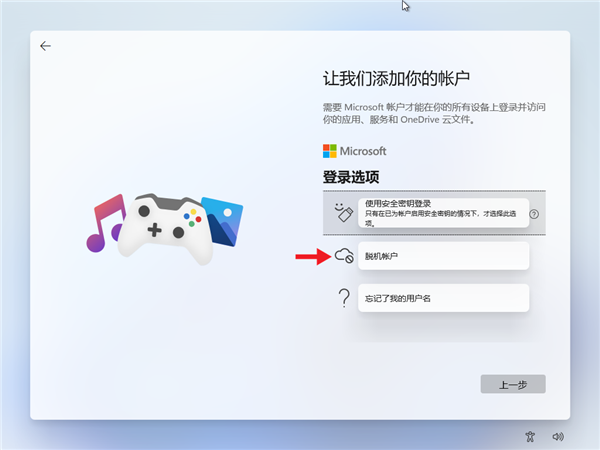
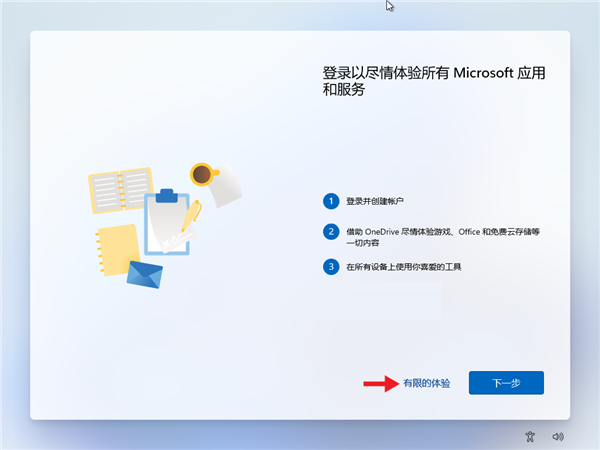
本地账户创建方法二:
打开 Windows 开始菜单并输入“ cmd ”。
右键单击 命令提示符磁 贴,然后选择以管理员身份运行 。
在命令提示符中输入以下命令: 输入所需的用户名net user "Username" "Password" /add 而不是“ 用户名”。对于“ 密码 ”,您必须为新用户定义一个密码。
按 [Enter] 键。您现在已经成功创建了一个新用户。
以上就是小编给大家带来的Win11如何创建本地账户的全部内容,希望能够帮助到大家哦。